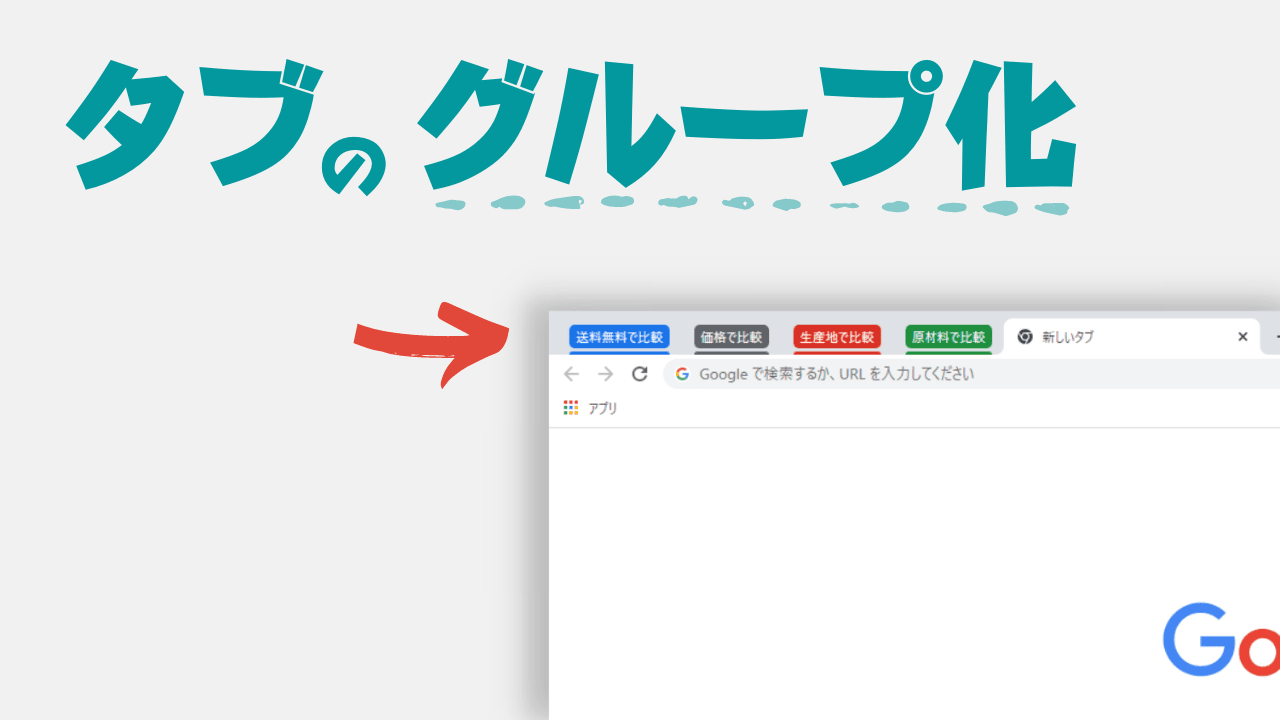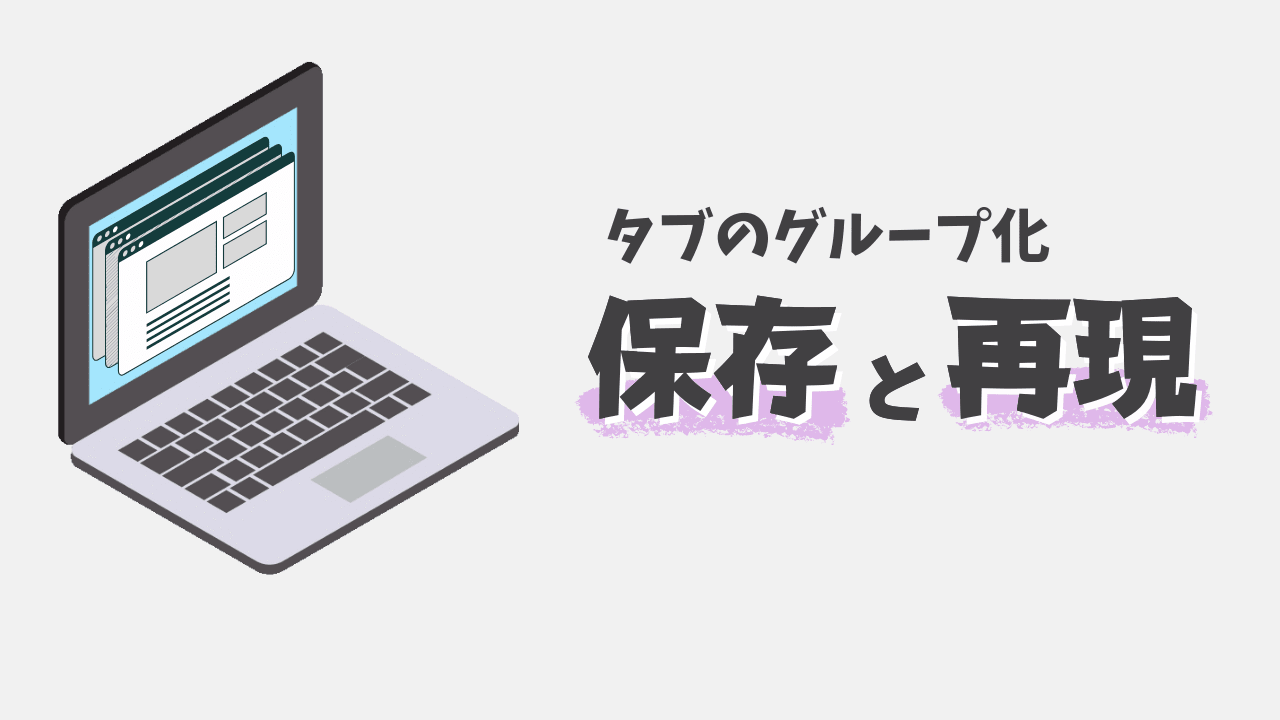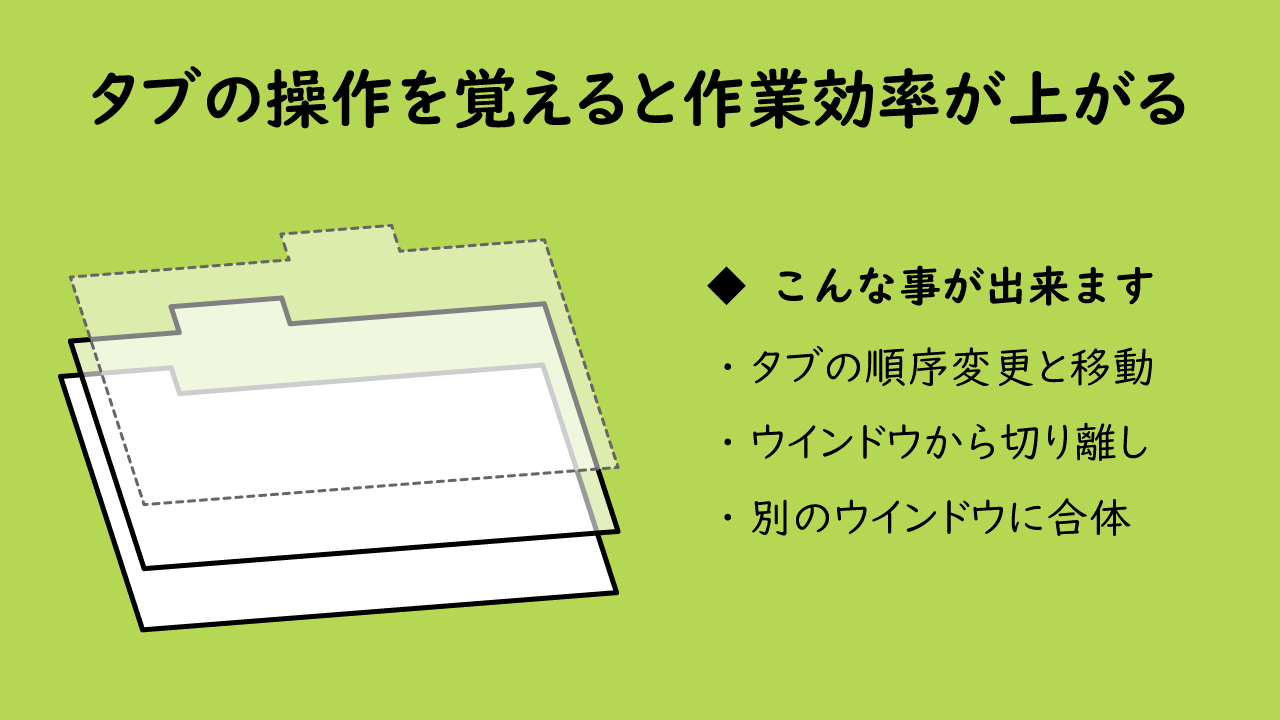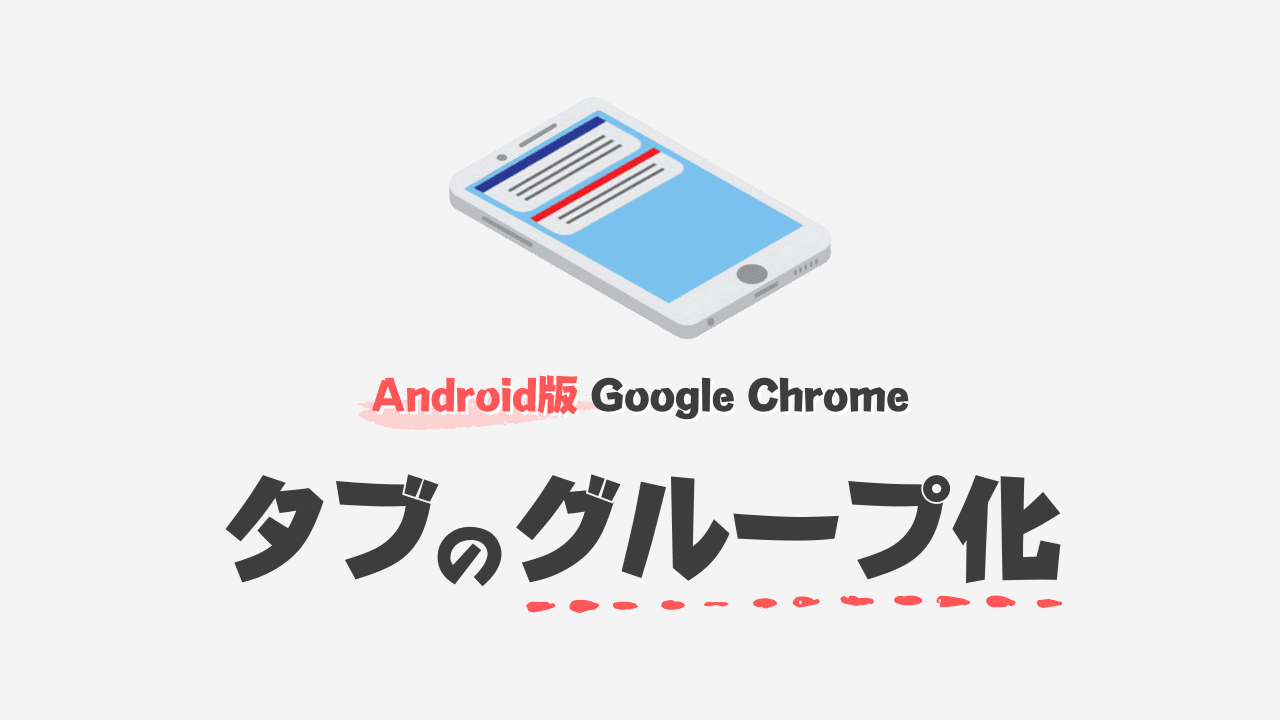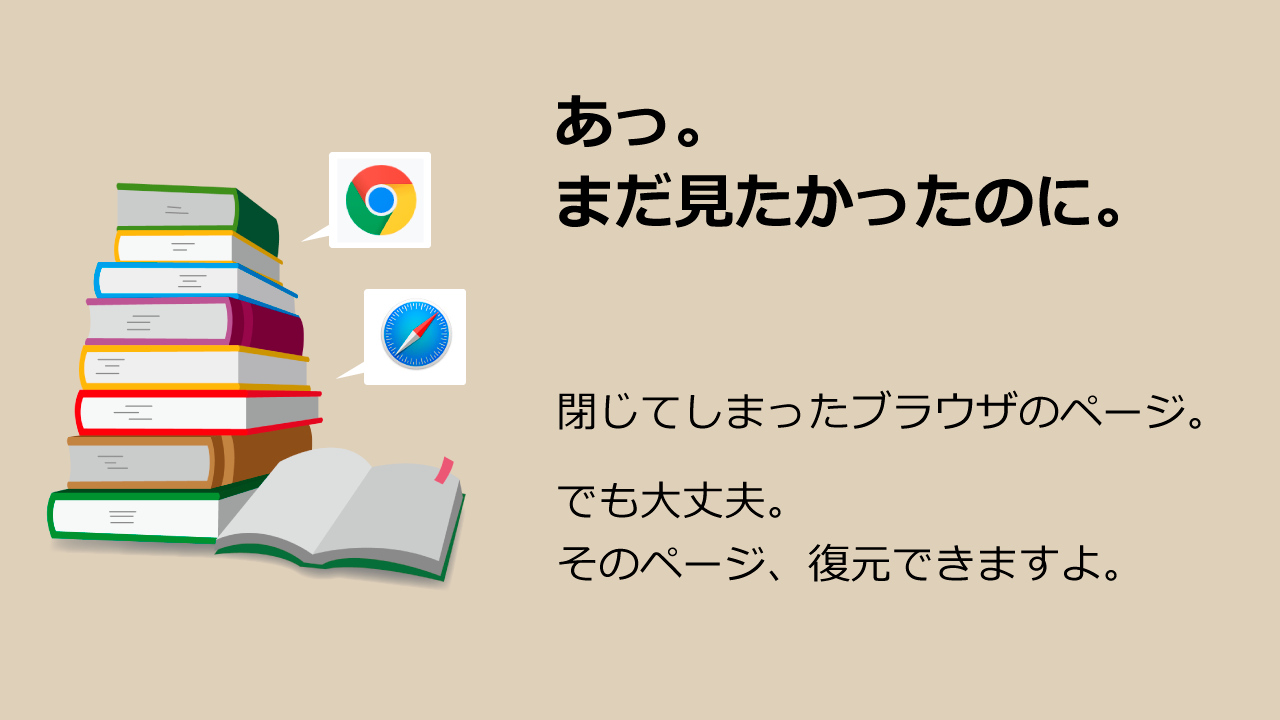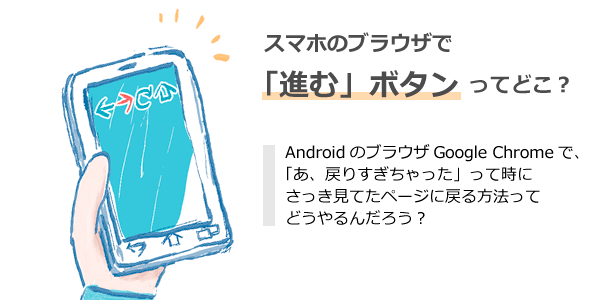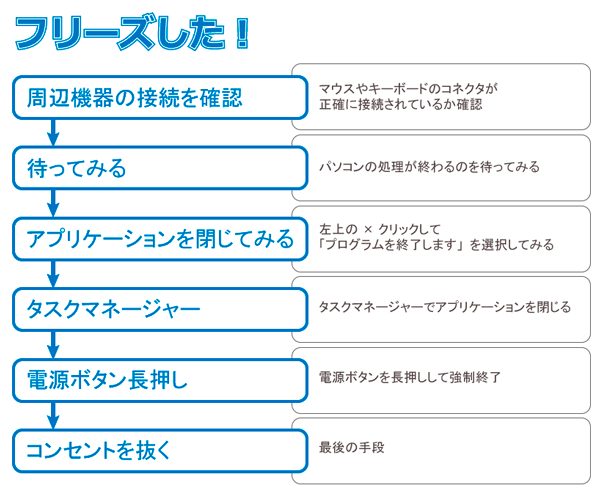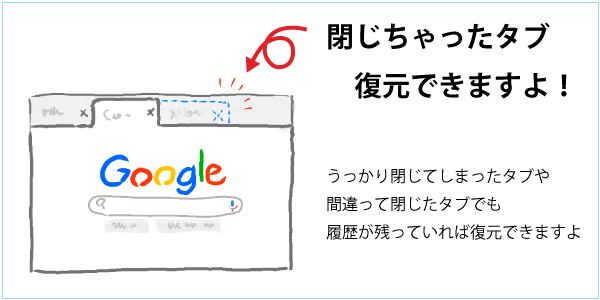
「ああ!ブラウザで読んでいたページをうっかり閉じちゃった」
こんな風に、まだ読みたいページのタブを間違ってうっかり閉じてしまった。。。という事ありますよね。でも大丈夫。最近閉じたタブなら復活できます。
今回は Google Chromeで「間違ってうっかり閉じてしまったタブ」を再度開く方法 を紹介します。
パソコン版のGoogle Chromeは、ひとつのブラウザ上で複数のページを開くことのできる「タブ」という機能があります。ブラウザは1つしか起動していなくても、タブごとにひとつのページを開く事ができます。もし、このタブを閉じてしまった場合でも、履歴が残っていれば復元する事が可能です。
タブとは?
パソコン版のGoogle Chromeは、ひとつのブラウザ上で複数のページを開くことのできる「タブ」という機能があります。
この「タブ」とは何かというと、たとえばノートや帳簿に目的のページをすぐに開けるようにするために紙製のシールなどで「つまみ」をつけたりしますよね。
あれがタブです。
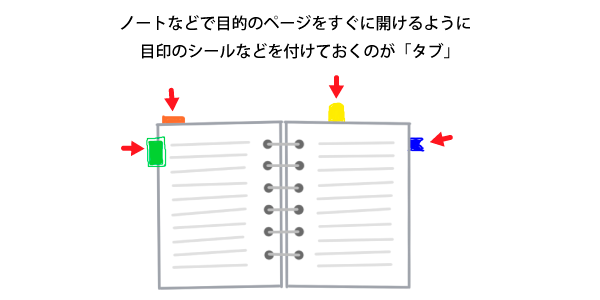
タブの事を「インデックスシール」とか呼ぶ時もありますが、タブ機能を備えたブラウザは ブラウザ自体は1つしか起動していなくても、タブごとにひとつのページを開く事ができます。
そして、もしこのタブを閉じてしまった場合でも、履歴が残っていれば復元する事が可能です。
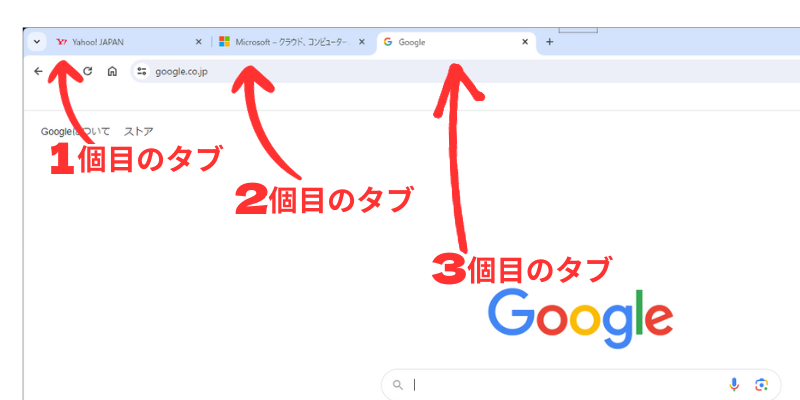
上図はブラウザで3つのタブを使ってウェブページを開いている様子です。
タブはクリックする事で簡単に切り替える事ができますので、複数のページを行ったり来たりして閲覧できます。
 センパイ
センパイ こうすればひとつのブラウザ上で複数のページをタブで簡単に管理できるからね。
こうした仕組みのブラウザをタブブラウザと呼んだりします。
今回は、このタブをうっかり閉じてしまったり、間違って閉じてしまった時に、元に戻す方法を解説します。
Google Chromeで「間違ってうっかり閉じてしまったタブ」をもう一度開くいくつかの方法
メニューから復元
まず最初はオーソドックスにメニューから開くやりかたです。
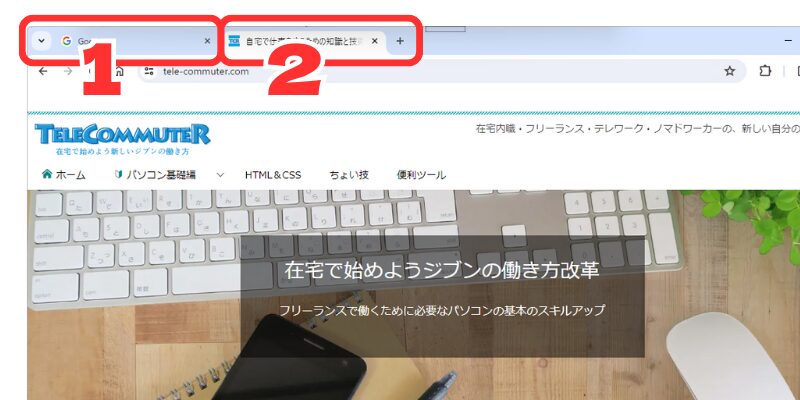
上図は2つのタブが開いている様子です。
ところが、うっかりと読みたいページが開いているタブを閉じてしまったとしましょう。
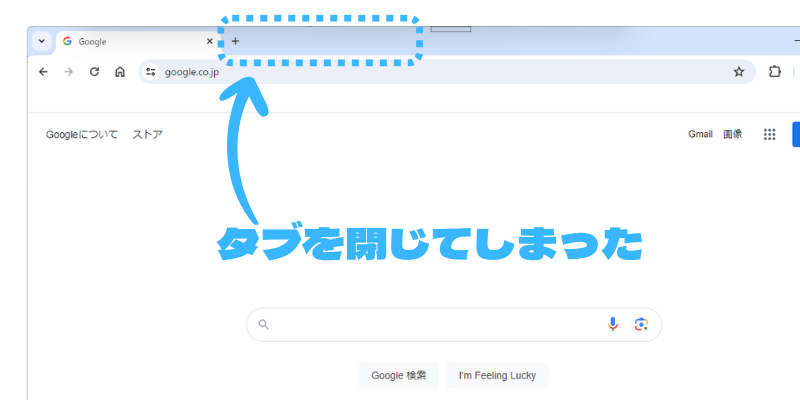

うっかり閉じちゃうことってあるんですよね
この時、最近閉じたタブを復元するには以下のように操作します。
ブラウザの右上にある「Google Chromeの設定メニュー」を開きます。
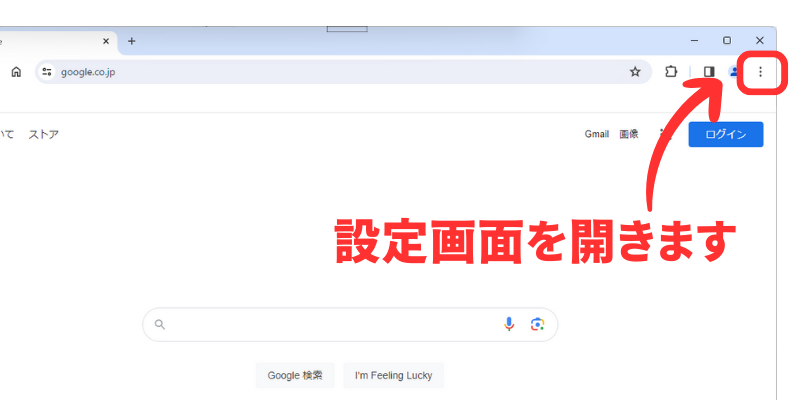
そして、「履歴」→「最近使ったタブ」と進みます。
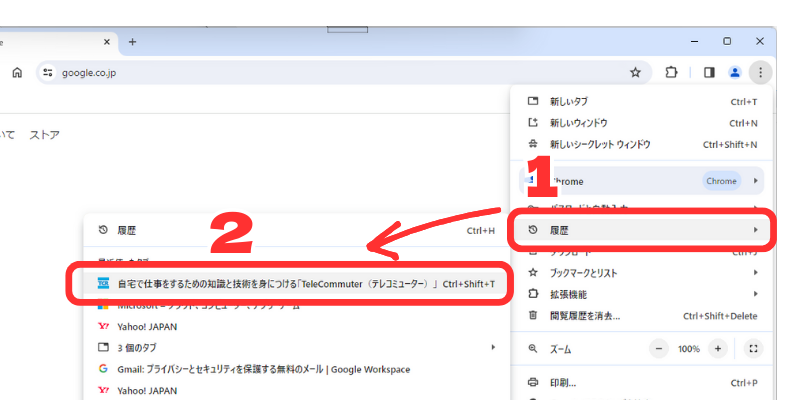
ここにさっき閉じてしまったウェブページのタイトルが表示されているので、復元したいページのタイトルをクリックします。
これで元通りに閉じてしまったタブを復元できます。
右クリックから復元
次は、最近閉じてしまったタブを右クリックメニューから復元する方法です。
右クリック(コンテキストメニュー)での操作の方が早くて使い勝手が良いので、右クリックで復元する人も多いと思います。
やり方はとても簡単です。
まず、下の図のようにタブが並んでいる辺りを右クリックします。
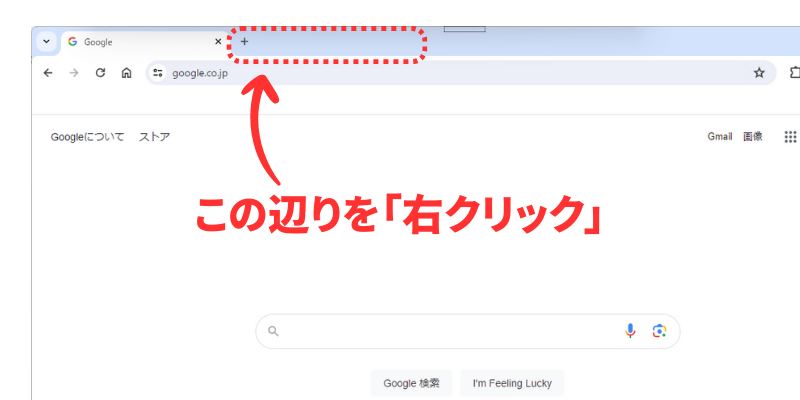
メニューの中から「閉じたタブを開く」をクリックします。
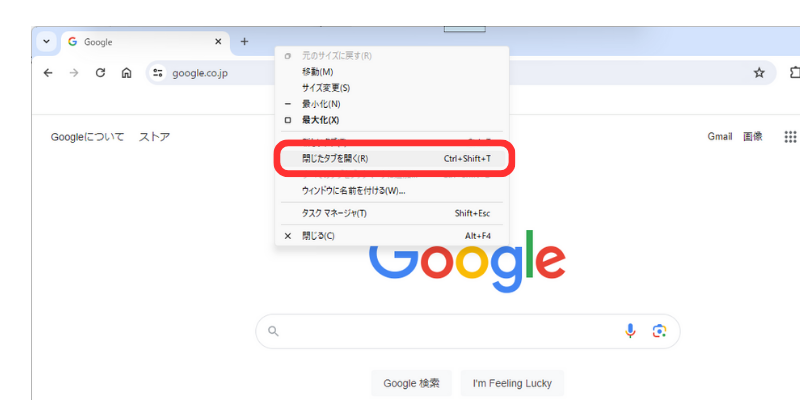
これで閉じたタブが復元されます。
ポイントもし、「閉じたタブを開く」メニューがグレーアウトしていてクリックできない場合は、もう一度最初から右クリックしてメニューを開いてみてください。それでグレーアウトが直る場合もあります。
ショートカットキーで復元する
パソコンに慣れてくると、マウスを使う操作よりもショートカットキーを使う方が便利で楽な場合が多いですよね。
閉じてしまったブラウザを開くためのショートカットキーは以下です。
Ctrl + Shift + T キー
このショートカットの良いところは、閉じてしまったタブを復元出来るだけではなくて、うっかりしてウインドウごと閉じてしまったとしても、ショートカットキーでウインドウも復活できるという点です。
- タブ閉じちゃった(汗
- ウインドウも閉じちゃった(泣
- でも大丈夫![Ctrl]+[Shift]+[T]キーで、まずはウインドウ復活!
- さらに[Ctrl]+[Shift]+[T]キーで、最近閉じたタブの復活!
こんな感じで復元できます。
他にもこんな記事が役立つかもしれません
閉じてしまったページやタブを再度開くために、こちらの記事も役立つかもしれません▼
インターネットで調べ物をしていて、気が付くとブラウザでたくさんのページを開いていることってあると思います。 そして、さっきのページをもう一度見ようかなと思っても、タブの表示はアイコンだけ…でどのページかわからなくなってい …
前回、タブグループを作成すると作業効率が上がるよという記事をお届けしました。 タブのグループ化はとても便利なのですが、現在のところグループ化しても保存することができないので、ブラウザを閉じてしまうとタブグループも消えてし …
今回のお話 パソコン版のGoogle Chromeは、ひとつのブラウザ上で複数のページを開くことのできる「タブ」という機能があります。ブラウザは1つしか起動していなくても、タブごとにひとつのページを開く事ができます。もし …
以前見た Webページをもう一度見る Google Chromeで、閉じてしまったページや以前に見たウェブページをもう一度見るための方法の解説です。 インターネットでいろいろなウェブページを見るのは楽しいですね^^ つい …
Google Chromeは、1つのウィンドウ内に複数のウェブページを表示することができる「タブ機能」があります。 インターネットを使って調べ物をする時って、たくさんのウェブページ(ウェブサイト)を見て情報を集めるので、 …
ウェブページをグループ化できると便利ですよね。 今回の記事は「Chromeのタブをグループ化する機能が便利!調べ物の作業効率が上がるよ」のスマホ版です。 気になるページを「現在開いているウェブページの一覧」に残しておけば …
Google Chromeで「最近閉じたタブ」を再度開く方法- のスマホ版(Android・iOS)です。 スマホの場合は「最近閉じたタブ」というよりも「最近閉じたページ」を復元するというイメージの方が近い気もしますが、 …
スポンサーリンク アンドロイドスマホのGoogle Chromeで「進む」「戻る」方法 Android(アンドロイド)スマートフォンのブラウザ「GoogleChrome」では、一見するとパソコン版のGoogleChrom …
このブログではテレワークやパソコンを使って自宅で仕事をするために役立つ小ネタを多数紹介しています。Twitterでも情報発信していますので、今回の記事が役立ったよ!と思ったらTwitterでいいね&フォローお願いします!
Twitter: @tele_commuter